بعد از فراموشی رمز عبور آیفون چه باید کرد؟
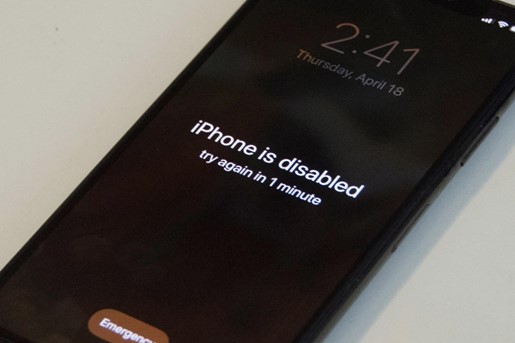
فراموشی رمز عبور آیفون میتواند بسیار ناخوشایند و آزاردهنده باشد، زیرا این مسئله موجب میشود دسترسی به دستگاه محدود شود. خوشبختانه، اپل روشهای مختلفی برای بازگردانی دستگاه پس از فراموشی رمز عبور در نظر گرفته است. در این مقاله به بررسی این روشها و همچنین نکاتی برای جلوگیری از فراموشی مجدد رمز عبور خواهیم پرداخت.
راهکارهای بازیابی آیفون پس از فراموشی رمز عبور
وقتی کاربران رمز عبور آیفون خود را فراموش میکنند، اغلب به دنبال راهکاری هستند که بدون حذف اطلاعات، بتوانند دوباره به گوشی دسترسی پیدا کنند. اما اگر با پیام «iPhone is disabled» روبرو شدهاید، باید بدانید که طبق سیاست اپل، تنها راه برای باز کردن قفل دستگاه، پاک کردن تمامی اطلاعات آن است. این فرآیند رمز عبور را حذف میکند، اما متاسفانه اطلاعات نیز از دست میرود، مگر آنکه از قبل نسخه پشتیبان تهیه کرده باشید.
اگر از اطلاعات خود در iCloud یا iTunes بکاپ داشتهاید، پس از ریست کردن گوشی، میتوانید به راحتی آنها را بازیابی کنید. این روش به شما امکان میدهد رمز عبور جدیدی برای دستگاه تنظیم کرده و بدون از دست دادن دادهها به کار خود ادامه دهید.
در صورت نداشتن بکاپ، ناچار خواهید بود آیفون را از نو تنظیم کنید. این تجربه ممکن است ناخوشایند باشد، اما اهمیت پشتیبانگیری منظم را نشان میدهد. بهتر است از این پس به طور دورهای از دادههای خود نسخه پشتیبان تهیه کنید تا در آینده از چنین مشکلاتی جلوگیری شود. در بیمه موبایل پوشش فراموشی رمز آیفون نیز وجود ندارد.
استفاده از iTunes برای بازگردانی آیفون
iTunes یکی از ابزارهای اصلی اپل برای مدیریت دستگاههای iOS از جمله آیفون است. این نرمافزار امکان پشتیبانگیری از دادهها، بهروزرسانی سیستمعامل و بازگردانی دستگاه به تنظیمات کارخانه را فراهم میکند. در صورتی که کاربر قبلاً آیفون خود را با iTunes همگامسازی کرده باشد، میتواند از این روش برای ریست رمز عبور و بازیابی اطلاعات استفاده کند.
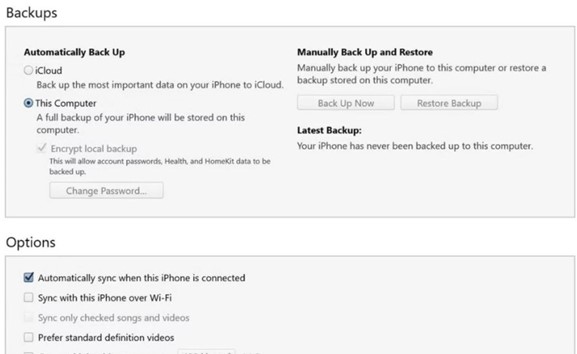
مراحل استفاده از iTunes:
- آیفون را به کامپیوتری که قبلاً با آن همگامسازی شده است، متصل کنید.
- iTunes را در کامپیوتر باز کنید. اگر دستگاه به درستی شناخته شد، گزینهای به نام “Restore iPhone” ظاهر خواهد شد.
- روی “Restore iPhone” کلیک کنید. این گزینه دستگاه شما را به حالت پیشفرض کارخانه بازمیگرداند.
- پس از بازیابی دستگاه، میتوانید از طریق نسخه پشتیبانی که قبلاً با iTunes ذخیره شده است، اطلاعات خود را بازگردانید.
این روش سریع و کارآمد است، اما تنها در صورتی که کاربر قبلاً از دستگاه خود نسخه پشتیبان تهیه کرده باشد، قابل استفاده است. در غیر این صورت، بازیابی اطلاعات امکانپذیر نخواهد بود و باید به دنبال سایر روشها بود.

استفاده از حالت ریکاوری (Recovery Mode)
در صورتی که کاربر نسخه پشتیبان نداشته باشد و یا آیفون به درستی به iTunes متصل نشود، میتوان از حالت ریکاوری (Recovery Mode) برای بازگردانی دستگاه استفاده کرد. حالت ریکاوری به کاربر اجازه میدهد که بدون نیاز به وارد کردن رمز عبور، دستگاه را به تنظیمات کارخانه بازگرداند.
برای ورود به حالت ریکاوری و بازنشانی آیفون پس از فراموشی رمز عبور، روشی که استفاده میشود بستگی به مدل دستگاه دارد.
مراحل وارد کردن آیفون به حالت ریکاوری:
- خاموش کردن آیفون (مدلهای جدیدتر آیفون X به بعد): دکمه کناری (Side Button) و دکمه کاهش صدا (Volume Down) را همزمان فشار دهید. اسلایدر خاموش شدن (Power-Off Slider) ظاهر میشود. آن را به سمت راست بکشید تا دستگاه خاموش شود.
- اتصال آیفون به کامپیوتر: کابل USB یا Lightning را آماده کنید و دستگاه را به کامپیوتر متصل کنید. اگر از ویندوز استفاده میکنید، مطمئن شوید که برنامهی Apple Devices نصب شده است.
- فعالسازی حالت ریکاوری: دکمه کناری (Side Button) را نگه دارید تا صفحهی ریکاوری ظاهر شود. پس از مشاهدهی صفحه ریکاوری، دکمه را رها کنید.
- انتخاب دستگاه در کامپیوتر: در برنامهی Apple Devices (ویندوز) یا Finder (مک)، آیفون خود را انتخاب کنید.
- بازیابی تنظیمات: دو گزینه «Update» و «Restore» نمایش داده میشود. گزینهی «Restore» را انتخاب کنید تا آیفون به تنظیمات کارخانه بازگردد.
- بازیابی اطلاعات (در صورت وجود نسخه پشتیبان): پس از بازنشانی دستگاه، از نسخهی پشتیبان (Backup) برای بازیابی اطلاعات استفاده کنید یا آیفون را به عنوان دستگاه جدید راهاندازی کنید.
- برای مدلهای قدیمیتر آیفون ۸ : دکمه افزایش صدا را سریع فشار داده و رها کنید. سپس دکمه کاهش صدا را فشار دهید و رها کنید. دکمه کناری (Power) را نگه دارید تا حالت ریکاوری ظاهر شود.
- آیفون ۷ و ۷ پلاس: دکمههای کاهش صدا و کناری (Power) را همزمان نگه دارید تا صفحه ریکاوری ظاهر شود.
- آیفون ۶ و مدلهای قدیمیتر: دکمه Home و دکمه کناری (یا بالایی) را همزمان نگه دارید تا حالت ریکاوری فعال شود.
- در همه مدلها: پس از ورود به حالت ریکاوری، گزینه «Restore» در iTunes یا Finder نمایش داده میشود. با انتخاب این گزینه، آیفون به تنظیمات کارخانه بازمیگردد و در صورت وجود نسخه پشتیبان، اطلاعات قابل بازیابی است.
در نهایت، با استفاده از iTunes یا Finder، گزینه «Restore» را انتخاب کنید تا دستگاه به تنظیمات اولیه بازگردد و در صورت داشتن بکاپ، اطلاعات خود را بازیابی کنید.
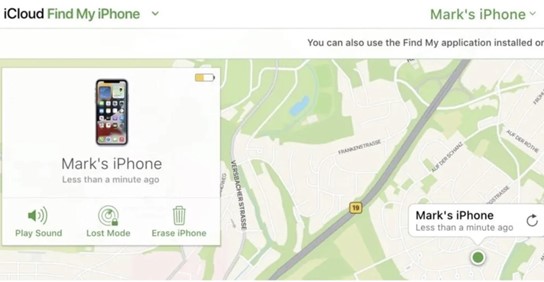
استفاده از iCloud و ویژگی Find My iPhone:
اگر قابلیت Find My iPhone در دستگاه فعال باشد و کاربر دسترسی به حساب iCloud خود داشته باشد، میتوان از این روش برای حذف رمز عبور استفاده کرد. این روش بسیار مناسب است، زیرا نیازی به اتصال آیفون به کامپیوتر یا iTunes ندارد و همه چیز از طریق وب انجام میشود.
مراحل استفاده از Find My iPhone:
- وارد حساب iCloud خود در وبسایت (http://www.icloud.com) شوید.
- پس از ورود به حساب، گزینه Find My iPhone را انتخاب کنید.
- آیفون خود را از لیست دستگاههای متصل به حساب انتخاب کنید.
- گزینه “Erase iPhone” را انتخاب کنید. با انتخاب این گزینه، تمامی دادهها و تنظیمات دستگاه حذف میشود، از جمله رمز عبور.
- پس از اتمام فرآیند، میتوانید آیفون خود را دوباره راهاندازی کرده و از نسخه پشتیبان iCloud برای بازیابی اطلاعات استفاده کنید.
این روش ساده و سریع است و به خصوص در مواقعی که دسترسی به کامپیوتر ممکن نیست یا کاربر ترجیح میدهد از راه دور رمز عبور را ریست کند، بسیار مفید خواهد بود.
راهکارهای پیشگیری از فراموشی رمز عبور:
اگرچه روشهای متعددی برای بازیابی آیفون پس از فراموشی رمز عبور وجود دارد، اما همیشه پیشگیری بهتر از درمان است. در این بخش به برخی از راهکارهایی که میتوانند از فراموشی مجدد رمز عبور جلوگیری کنند، اشاره میکنیم.
استفاده از Face ID یا Touch ID:
ویژگیهای بیومتریک مانند Face ID و Touch ID به کاربران این امکان را میدهند که به جای وارد کردن رمز عبور، از اثر انگشت یا چهره خود برای باز کردن دستگاه استفاده کنند. این روش هم سریعتر است و هم احتمال فراموشی رمز عبور را کاهش میدهد. اپل بهطور مداوم ویژگیهای بیومتریک خود را بهبود میبخشد تاامنیت بیشتری را فراهم کند.
استفاده از ابزارهای مدیریت رمز عبور:
نرمافزارهای مدیریت رمز عبور به کاربران این امکان را میدهند که تمامی رمزهای عبور خود را به صورت ایمن ذخیره کرده و به راحتی به آنها دسترسی داشته باشند. ابزارهایی مانند LastPass، 1Password یا iCloud Keychain به کاربران کمک میکنند تا بدون نگرانی از فراموشی، رمزهای عبور پیچیدهتری انتخاب کنند.
تنظیم کد پشتیبان یا راههای بازیابی:
فعالسازی ویژگیهایی مانند Two-Factor Authentication (احراز هویت دو مرحلهای) و ذخیره کدهای پشتیبان میتواند به کاربران در مواقع اضطراری کمک کند. احراز هویت دو مرحلهای امنیت دستگاه را افزایش داده و دسترسی غیرمجاز به اطلاعات شخصی را دشوارتر میکند.
نکات امنیتی و توصیههای نهایی:
پس از بازیابی آیفون یا تنظیم رمز عبور جدید، مهم است که نکات امنیتی مهمی را در نظر بگیرید تا از مشکلات مشابه در آینده جلوگیری شود.
- پشتیبانگیری منظم: پشتیبانگیری منظم از اطلاعات آیفون در iCloud یا iTunes میتواند کاربران را در مواقع بروز مشکلاتی مانند فراموشی رمز عبور نجات دهد. با فعال کردن قابلیت Backup در iCloud یا پشتیبانگیری دستی از طریق iTunes، میتوانید مطمئن باشید که حتی اگر دستگاه به تنظیمات کارخانه بازگردد، اطلاعات شما از دست نخواهد رفت.
- بهروزرسانی سیستمعامل: اپل بهطور مداوم بهروزرسانیهای امنیتی برای iOS منتشر میکند که مشکلات امنیتی را رفع کرده و ویژگیهای جدیدی اضافه میکند. کاربران باید همواره سیستمعامل دستگاه خود را بهروز نگه دارند تا از جدیدترین امکانات امنیتی بهرهمند شوند.
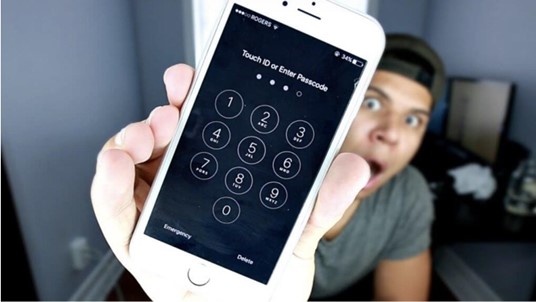
فراموشی رمز عبور آیفون میتواند یک تجربه استرسزا باشد، اما روشهای مختلفی برای بازگردانی دستگاه وجود دارد. از استفاده از iTunes و حالت ریکاوری گرفته تا ویژگی Find My iPhone، اپل ابزارهای متعددی را برای کاربران فراهم کرده است تا بتوانند به راحتی دستگاه خود را بازیابی کنند. با این حال، استفاده از روشهای پیشگیری مانند پشتیبانگیری منظم و استفاده از ابزارهای مدیریت رمز عبور، میتواند از مشکلات آینده جلوگیری کند. در نهایت، کاربران باید توجه ویژهای به امنیت دستگاه خود داشته باشند تا از اطلاعات شخصی خود به بهتر
ین شکل ممکن محافظت کنند.

